Lanjutan tutor MikroTik yang sebelumnya, sekarang masuk ke tahap bikin DHCP server dengan MikroTik. Ayeee…!!!
Spec sistem sama kayak yang di postingan ini. Cuman, nanti IP client-nya yang gag static, karena nanti di-set biar dapetin IP DHCP dari MikroTik router-nya.
MikroTik as DHCP server :
- IP DHCP server : 192.168.231.1 (interface local)
- IP DHCP client pool : 192.168.231.2 – 192.168.231.30 (192.168.231.0/27)
Client Ubuntu :
- IP DHCP dengan gateway dan DNS server ke 192.168.231.1
OK, langsung aja yaaah..
1. Setting di MikroTik
– Buat IP pool DHCP client, dalam hal ini dari 192.168.231.2 s/d 192.168.231.30
[admin@MikroTik] > ip pool add name=dhcp-pool ranges=192.168.231.2-192.168.231.30
– Setting DHCP server yang akan digunakan. Oiya, buat pake fitur DHCP server di MikroTik, temen2 harus install package yang dhcp yaah.. 😀
[admin@MikroTik] > ip dhcp-server network add address=192.168.231.0/27 gateway=192.168.231.1 dns-server=192.168.231.1 [admin@MikroTik] > ip dhcp-server add interface=local address-pool=dhcp-pool [admin@MikroTik] > ip dhcp-server print Flags: X - disabled, I - invalid # NAME INTERFACE RELAY ADDRESS-POOL LEASE-TIME ADD-ARP 0 X dhcp1 local dhcp-pool 3d
Tanda X menunjukkan bahwa DHCP-nya masih disable. OK, biar jalan mari kita enable-kan 
– Enable-kan DHCP-nya
[admin@MikroTik] > ip dhcp-server enable dhcp1 [admin@MikroTik] > ip dhcp-server print Flags: X - disabled, I - invalid # NAME INTERFACE RELAY ADDRESS-POOL LEASE-TIME ADD-ARP 0 dhcp1 local dhcp-pool 3d
OK, lanjut gaaaan!!! Kita masuk ke settingan di client. Saya pake Ubuntu yaaah..
2. Client Ubuntu
– Setting IP Ubuntu agar dapat DHCP.
# pico /etc/network/interfaces auto eth0 iface eth0 inet dhcp
save dengan Ctrl+X kemudian tekan Y, Enter.
– Restart network.
# /etc/init.d/networking restart
– Cek IP address.
# ifconfig
 – Ping ke inet, contohnya google.com
– Ping ke inet, contohnya google.com
# ping google.com PING google.com (209.85.132.104) 56(84) bytes of data. 64 bytes from sin01s05-in-f104.1e100.net (209.85.132.104): icmp_seq=1 ttl=50 time=19.4 ms 64 bytes from sin01s05-in-f104.1e100.net (209.85.132.104): icmp_seq=2 ttl=50 time=19.6 ms 64 bytes from sin01s05-in-f104.1e100.net (209.85.132.104): icmp_seq=3 ttl=50 time=17.6 ms — google.com ping statistics — 3 packets transmitted, 3 received, 0% packet loss, time 2003ms rtt min/avg/max/mdev = 17.608/18.899/19.605/0.921 ms
OK, seeep.. si client dah bisa dapetin IP DHCP-nya dan udah bisa akses inet. Hehehehe..
Sekian dulu tutor-nya.. masih mau utek2 lagi.. Doakan lancar yaaah.. 🙂 -tq-
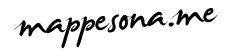

Pingback: Web Proxy dengan MikroTik… « jhoena cyber
Pingback: Web Proxy dengan MikroTik… | jhoena cyber
Pingback: Graphing dengan MikroTik – mappesona
Pingback: Web Proxy dengan MikroTik – mappesona